Bạn đang loay hoay cố xóa một tệp hoặc thư mục mà không thành công? Hãy bình tĩnh, việc này có thể xảy ra với tất cả chúng ta bất kỳ lúc nào. Một số tệp trong máy tính của bạn rất “cứng đầu”, đây là lúc chúng ta cần đến các phần mềm xóa file cứng đầu hiệu quả.
Bạn cũng có thể xử lý xóa các tệp này bằng cách sử dụng các lệnh Cmd hoặc thay đổi loại tệp. Tuy nhiên, những cách này không hề dễ dàng đối với những người dùng cơ bản.
Trong bài viết này, chúng mình sẽ hướng dẫn các bạn sử dụng một số phần mềm để xóa các tệp cứng đầu không thể xóa trên máy tính Windows của mình.
Lưu ý: Windows sẽ mặc định khóa một số tệp và thư mục cần thiết để hệ thống có thể hoạt động bình thường. Tuy nhiên, nếu bạn vẫn tiếp tục muốn xóa một tệp bảo mật, hãy nhớ tạo điểm Khôi phục Hệ thống trước khi tiếp tục nhé.
Các File Cứng Đầu Là Gì?
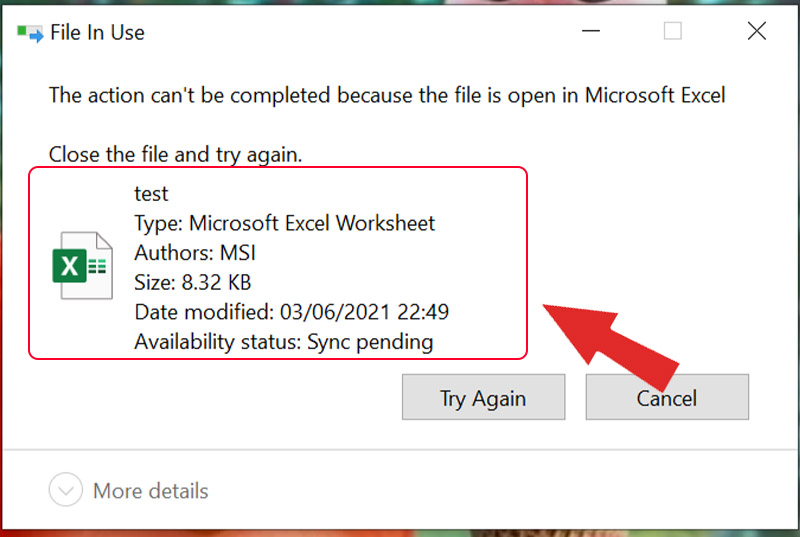
Tất cả chúng ta đều có rất nhiều tệp và thư mục được lưu trữ trên PC Windows của mình và việc xóa chúng rất dễ dàng. Tất cả những gì chúng ta phải làm là nhấp chuột phải vào tệp và chọn Delete (Xóa).
Tuy nhiên, một lúc nào đó bạn gặp một số tệp hoặc thư mục không thể xóa được dù đã thử lại nhiều lần. Có thể đó là những file và thư mục của hệ thống được bảo mật cao, các phần mềm mà các nhà sản xuất không muốn bạn gỡ xuống hoặc trong trường hợp xấu nhất là các file do virus gây ra khi bạn tại quá nhiều thứ từ trên mạng xuống. Hoặc đơn giản hơn, chỉ là chúng bị lỗi và chiếm nhiều dung lượng trong bộ nhớ máy tính
Khi gặp các file này các bạn cũng không nên lo lắng quá. Đây là một vấn đề phổ biến và có thể đã xảy ra với tất cả mọi người.
Chúng mình đã tổng hợp lại dưới đây danh sách các phần mềm xóa file cứng đầu hiệu quả nhất và sử dụng đơn giản nhất. Các bạn không quá rành về máy tính cũng có thể hoàn toàn tự làm được tại nhà.
TOP Các Phần Mềm Xóa File Cứng Đầu Hiệu Quả Nhất
1. BitRaser File Eraser
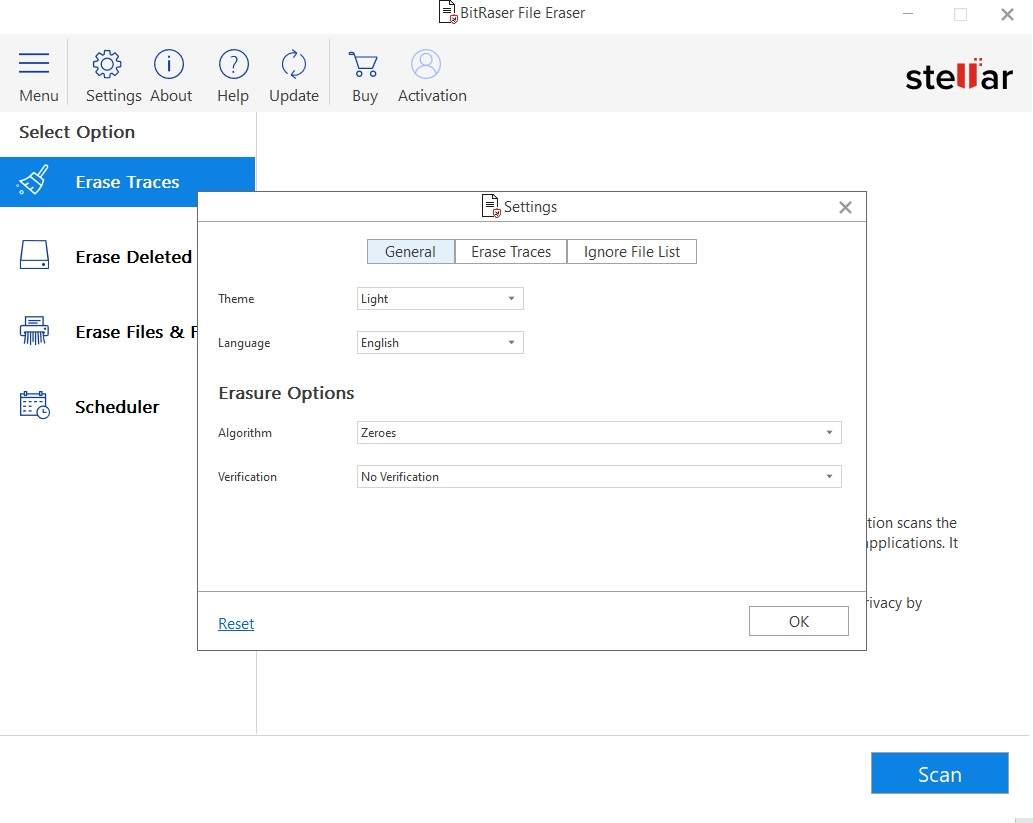
BitRaser từ Stellar là một phần mềm cực kỳ linh hoạt và triệt để cho phép bạn dễ dàng xóa mọi tệp không mong muốn khỏi PC của mình mà không để lại bất kỳ dấu vết nào.
Bạn không chỉ có thể xóa các tệp và thư mục hoàn toàn và vĩnh viễn mà còn có thể thực hiện xóa toàn bộ lịch sử duyệt web, mật khẩu đã lưu, v.v.
Giao diện dễ sử dụng đảm bảo rằng không cần phải là một chuyên gia về máy tính bạn cũng có thể sử dụng, nhưng nó có độ hiệu quả chỉ trong nháy mắt.
Phần mềm dễ sử dụng và khả năng xóa triệt để này sẽ đảm bảo rằng tất cả các tệp và thư mục không mong muốn sẽ biến mất không một dấu vết chỉ với một vài cú nhấp chuột.
Dùng thử miễn phí
2. Secure Eraser
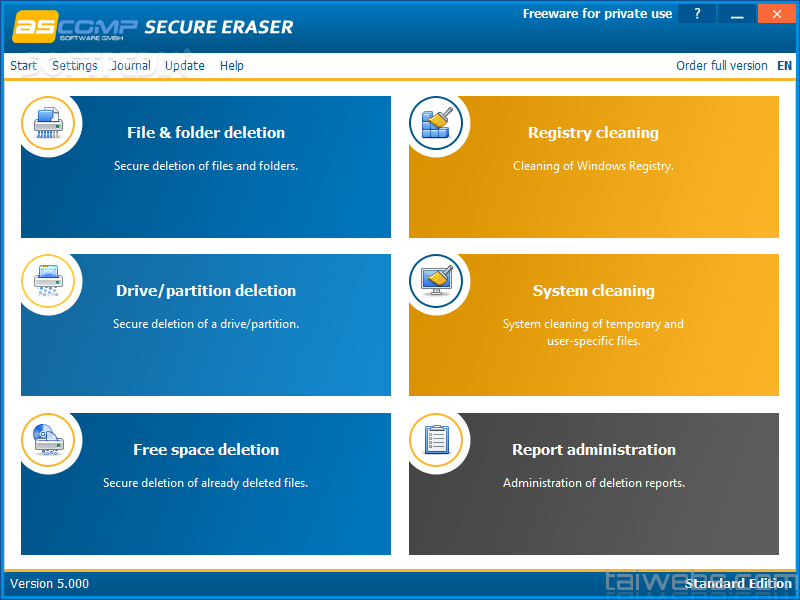
Xóa các tệp cứng đầu mà không ảnh hưởng đến độ bảo mật của PC và hệ điều hành bằng Secure Eraser.
Có thể bạn chưa biết ngay cả khi dữ liệu bị xóa khỏi máy tính, không phải là không thể khôi phục. Thông tin bảo mật cũng tương tự như một kiểu bộ nhớ vậy; rất khó để loại bỏ hoàn toàn khỏi hệ thống đã lưu trữ nó.
Secure Eraser sử dụng phương pháp xóa dữ liệu nổi tiếng nhất, đó là ghi đè lên những dữ liệu nhạy cảm để không bao giờ có thể khôi phục được ngay cả với phần mềm chuyên dụng.
Secure Eraser sẽ xóa đến từng chi tiết nhỏ nhất và không để lại dấu vết nào. Bạn cũng có thể xóa các tệp đã xóa trước đó và dĩ nhiên chúng sẽ biến mất vĩnh viễn.
Kể từ Windows XP, phần mềm đã hỗ trợ tất cả các phiên bản của hệ điều hành, và nó đã được Bộ Quốc phòng Hoa Kỳ và đạt tiêu chuẩn công nghiệp của Đức phê duyệt.
3. Easy File Shredder
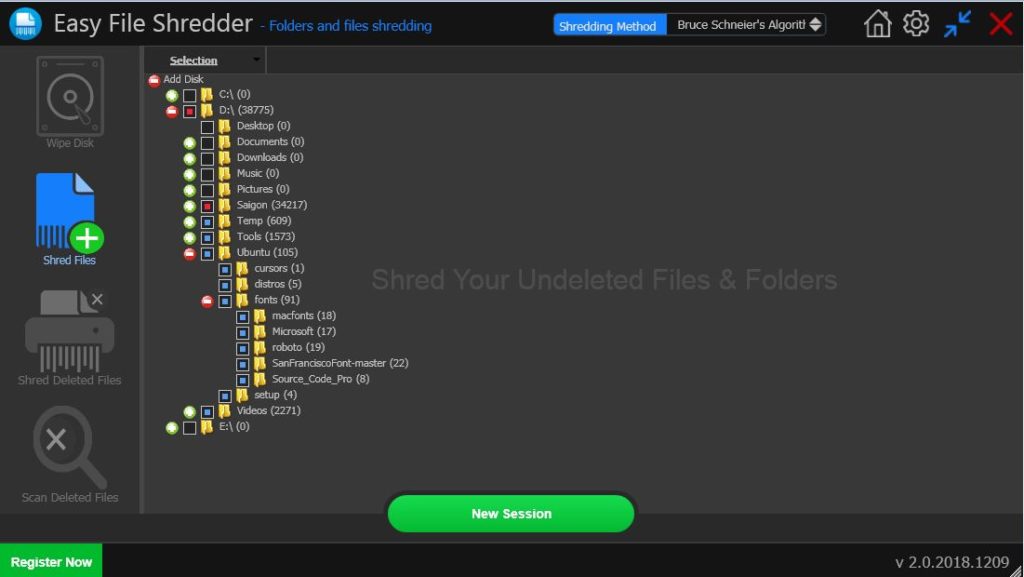
Easy File Shredder hoạt động đúng như tên gọi của nó vậy, xóa sạch mọi dấu vết của các tệp và thư mục không mong muốn khỏi PC của bạn.
Ứng dụng tuyệt vời này không chỉ xóa các tệp mà còn đảm bảo rằng hoàn toàn không còn dấu vết nào, khiến cho dữ liệu đã xóa không thể khôi phục được nữa
Phần mềm này còn có các tính năng mạnh mẽ khác như bảo vệ toàn bộ ổ cứng của bạn và mở rộng dung lượng của các loại thẻ nhớ cả với USB và thẻ SD.
4. Wise Force Deleter
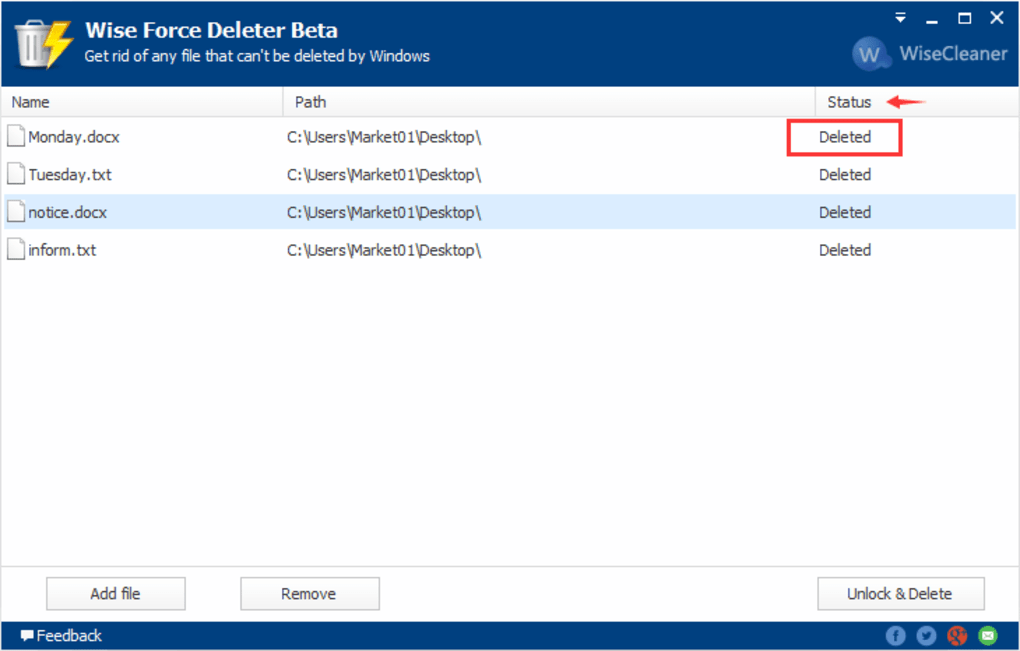
Wise Force Deleter là một phần mềm miễn phí cho phép bạn xóa bất kỳ tệp nào trên hệ thống Windows của mình (64 và 32-bit). Nó được đã được thử nghiệm chạy tốt trên các hệ điều hành Windows từ Windows XP đến Windows 11.
Wise Force Deleter có giao diện người dùng đơn giản, mang tính trực quan cao, với các chức năng kéo và thả, giúp bạn dễ dàng hơn.
Ngay sau khi cài đặt, bạn sẽ thấy tùy chọn Force Delete sẽ xuất hiện trong hộp thoại. Chỉ cần nhấp chuột phải vào file cứng đầu và chọn Force Remove, thao tác này sẽ mở Wise Force Deleter ngay lập tức và xóa nó.
Sau khi hết hạn dùng thử bạn có thể cân nhắc đến việc trả phí cho nhà sản xuất.
Dùng thử miễn phí
5. Malwarebytes
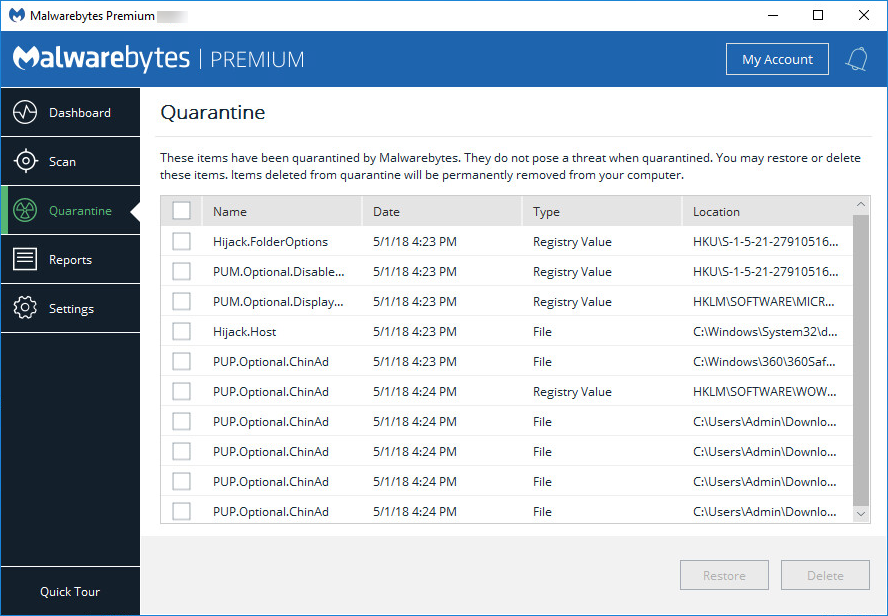
Malwarebytes nổi tiếng là giải pháp Malwarebytes Antivirus phổ biến không chỉ hiệu quả mà còn là một trong những phần mềm diệt vi rút nhẹ nhất mà bạn có thể cài đặt trên PC của mình.
Phần mềm mạnh mẽ này còn có thể xóa mọi dấu vết còn lại của các ứng dụng và tệp mà bạn đang cố gắng xóa. Bạn sẽ phải bất ngờ về độ hiệu quả của nó đấy.
Bên cạnh việc thực hiện việc xóa những file rác cứng đầu, nó còn giữ cho máy tính của bạn an toàn trước các phần mềm độc hại, đồng thời loại bỏ mọi mối đe dọa được tìm thấy trên PC của bạn.
Dùng thử miễn phí
6. IObit Unlocker
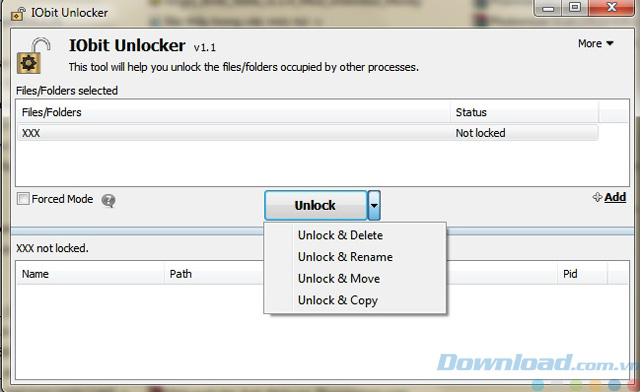
IObit Unlocker là một tiện ích miễn phí từ các nhà phát triển tại IObit. Công ty sản xuất các công cụ tiện ích hệ thống cho các thiết bị Windows, Mac và Android.
IObit Unlocker là một phần mềm miễn phí dành cho thiết bị Windows có thể giúp bạn giải quyết các thông báo lỗi trong khi cố gắng xóa tệp.
Phần mềm hỗ trợ tất cả các phiên bản của Windows kể từ XP. IObit Unlocker cung cấp nhiều cách để quản lý tệp bao gồm Xóa, Đổi tên, Di chuyển và Mở khóa và Sao chép.
Bạn có thể sử dụng nhiều tệp và mở khóa chúng đồng thời. Chỉ cần nhấp vào nút + Thêm nhỏ và chọn bất kỳ tệp nào khác mà bạn muốn
nt để mở khóa hoặc xóa.
Sau khi chọn tệp, bạn có thể kiểm tra trạng thái của tệp. Nhấp vào nút thả xuống nhỏ bên cạnh nút Mở khóa và chọn hành động thích hợp.
7. LockHunter
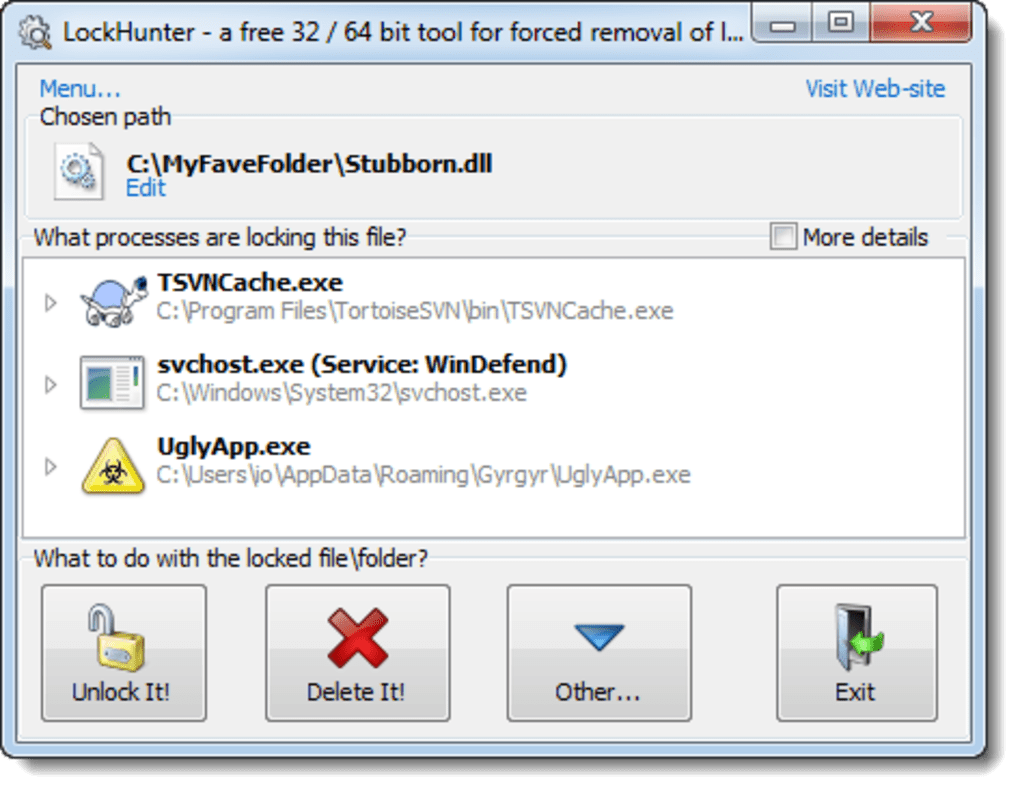
LockHunter là một phần mềm mở khóa tệp miễn phí khác cho máy tính Windows.
Nó có thể giúp bạn xóa các tệp bị nhiễm phần mềm độc hại hoặc các tệp được hệ thống bảo vệ chỉ với một cú nhấp chuột. Tất cả các tệp đã xóa được chuyển vào Thùng rác, đề phòng trường hợp bạn cần khôi phục một tệp quan trọng sau khi vô tình xóa nó.
Nó hiển thị quá trình đang giữ tệp bị khóa, có thể dỡ bỏ DDLS khỏi quá trình, hỗ trợ tích hợp menu Explorer để truy cập dễ dàng hơn và hỗ trợ cả Windows phiên bản 32 bit và 64 bit.
LockHunter cũng cho phép bạn mở khóa, xóa, sao chép hoặc đổi tên tệp bị khóa, lên lịch xóa tệp vào lần khởi động lại hệ điều hành tiếp theo và xóa quá trình bị khóa khỏi ổ cứng.
Tùy thuộc vào việc bạn muốn đối phó với một tệp bị nhiễm vi-rút độc hại ẩn các tùy chọn xóa và nhấp chuột phải vào tệp có vấn đề về quyền. Bạn có thể tải xuống bất kỳ phần mềm xóa file cứng đầu hiệu quả nào trong số này.
Chỉ cần đảm bảo rằng bạn đã được tạo điểm khôi phục trước khi thực hiện bất kỳ thay đổi lớn nào, bao gồm cả việc xóa các tệp không thể xóa / bị khóa.
Chúc các bạn thành công!


 Laptop Mới
Laptop Mới Laptop Cũ
Laptop Cũ Linh Kiện Laptop
Linh Kiện Laptop PC - Linh Kiện PC
PC - Linh Kiện PC Phụ Kiện Laptop, PC
Phụ Kiện Laptop, PC Bàn Phím, Chuột, Loa, Tai Nghe
Bàn Phím, Chuột, Loa, Tai Nghe Thiết Bị Điện Tử
Thiết Bị Điện Tử Sửa Chữa Laptop - PC
Sửa Chữa Laptop - PC



![[CRACK+NOPASS] Adobe Dreamweaver 2021 - Phần mềm thiết kế, chỉnh sửa web mạnh mẽ và chuyên nghiệp](http://bizweb.dktcdn.net/thumb/medium/100/330/208/articles/adobe-dreamweaver-1.png?v=1654449625543)









Viết bình luận
Bình luận
Hiện tại bài viết này chưa có bình luận.